Kolay Kurulum scriptimizin kullanımı hakkında detaylı anlatımı aşağıda görebilirsiniz,
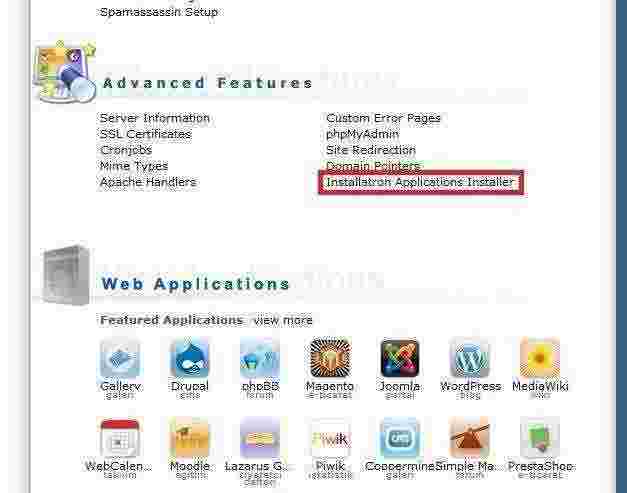
Resim 1 'den görebileceğiniz üzere seçili alan üzerinden installatron menümüze giriyoruz.
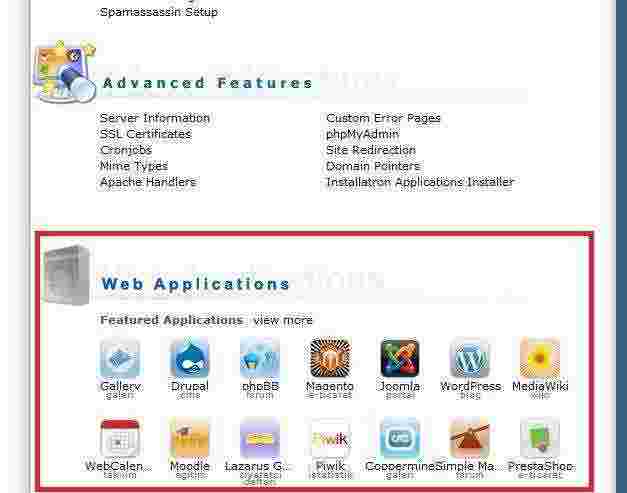
2. Resimimizde kurulum işlemlerine kısa yoldan başlayabilmek adına sık kullanılan bazı scriptlerin kısa yollarını
görebileceğiniz bir ekran yer almaktadır. Bu bölümden kurmak istediğiniz scriptin üzerine tıklayarak işleme
başlayabilirsiniz.
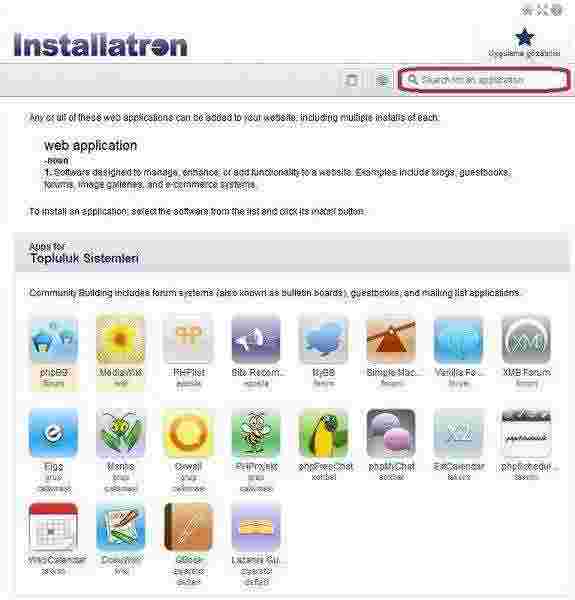
Aradığınız scripti aşağı doğru inceleyerek bulabileceğiniz gibi script ismi ile arama çubuğunu kullanarak da
arayabilirsiniz.
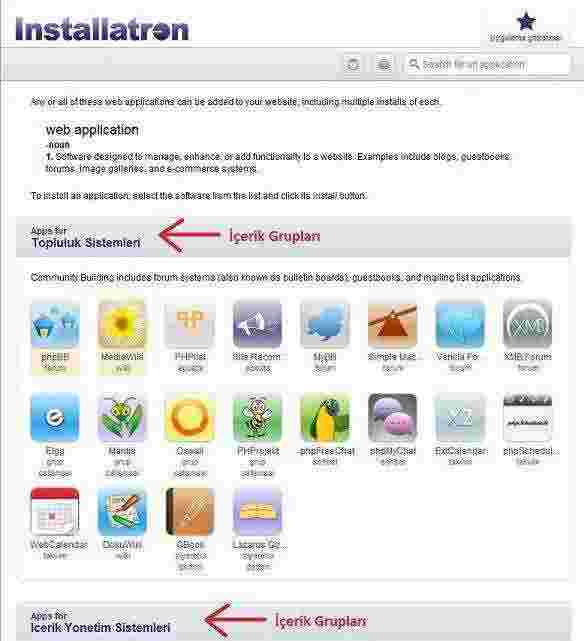
Kurmak istediğiniz scripti içerik gruplarından da görebilir, yahut işinize yarayacak farklı scriptler bulabilirsiniz.
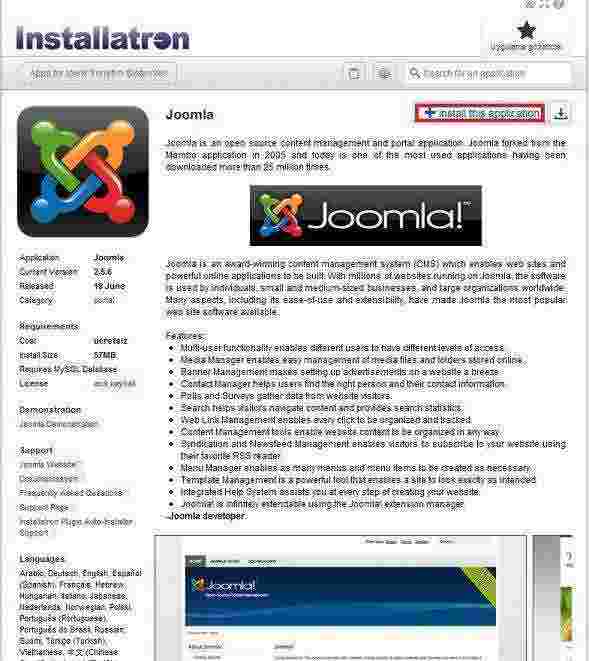
Örnek olarak yukarıda "Joomla" scriptinin kurulumu takip edebilirsiniz, joomla scriptinin simgesini bulup
tıkladıktan sonra karşınıza çıkacak ilk ekran yukarıdaki gibi olacaktır.
Bu aşamada içerk hakkında bilgi edinebilir ve yine işaretli olan bölümden
"install this application" adımı ile scriptin kurulumuna başlayabilirsiniz.
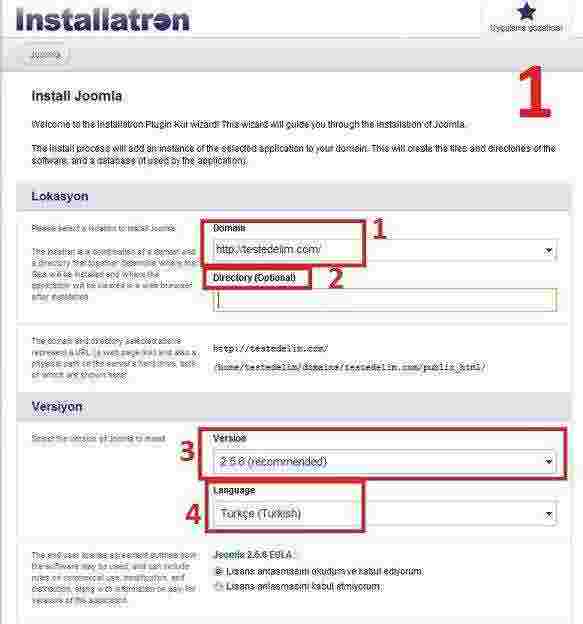
Kurulumun ilk aşamasında sayfa 1 'de Kurulumu yapacağınız domain ve hangi dizine kurulum yapacağınız
bilgilerini girmelisiniz.Kurulum yapılacak alan adı default olarak gelmekte olup dizin değişikliği kısmı opsiyonel
olarak bırakılmıştır. Eğer "directory" kısmında hehrangi bir veri girişi yapmaz iseniz scriptiniz
default olarak ana dizine kurulacaktır. Ancak örneğin, "portal" yazarak kurulum yaparsanız siteniz
http://www.testedelim.com/portal linki üzerinden çalışacaktır.
Resimdeki 3. aşamada kurulacak olan scriptin Versiyonunu seçebiliyoruz. Ancak önemle iletmek isterim
ki eski versiyonların kurulması güvenlik riski taşıdığından tavsiye edilmemektedir.
Ve yine versiyon sonrasında 4. aşamada kurulum için scriptin desteklediği dil seçimi yapıyor ve kurulumun
2. sayfası ile devam ediyoruz.
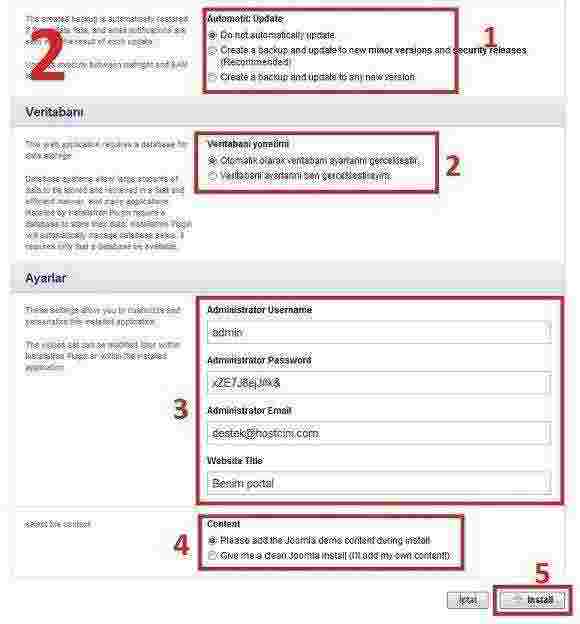
Bu kısımda da kurulum işlemlerimizin son yapılandırmalarını tamamlıyoruz. 1 numaralı adımda scriptimizin
yeni sürümleri çıktıkça otomatik güncelleştirme işlemlerini gerçekleştirmesi yada gerçekleştirmesi seçeneklerini
düzenleyebiliyoruz, Bu bölümde ortadaki seçenek olan "Create a backup and update to new minor versions"
şeklinde başlayan seçeneği seçmenizi tavsiye ederim.
Böylelik update gerçekleştirmeden önce scriptin backup'ını alacak ve işlemleri bu şekilde tamamlayacaktır.
2. adımda veritabanı oluşturma işlemleri yer alıyor. Eğer yukarıdaki gibi bırakırsanız sistem otomatik olarak
veritanınızı oluşturuyor ve kurulumu kendi oluşturduğu sql hesabı bilgileri ile sürdürüyor,
eğer alttaki seçeneği seçerseniz sizin sql hesabınızı oluşturmanız için bir bölüm açılıyor ve kurulumda sizin
oluşturduğunuz sql bilgileri kullanılıyor.
3. adımda scriptinizin kurulum sonrasıda gereken bilgilerini ön tanımlama olarak giriyorsunuz ve
kurulum sonrasında "Installatron" bu işlemler sizin için tamamlıyor.
4. adım joomlaya özel bir adım olup öntanımlı demo verilerini yükleyip isteyip istemediğinizi sorgulamaktadır.
Tüm bu işlemlerden sonra 5. adımda gördüğünüz "Install" ibaresine basmanız yeterli olacaktır,
Installatron kurulumunuzu tamamlayacaktır.
